在mac电脑上,如果你下载安装钉钉,你知道怎么安装吗?这里就给大家分享下《钉钉》mac版怎么安装的相关方法,希望对你有帮助!
1、点击打开浏览器,百度搜索钉钉,然后打开官网。
《钉钉》师生群怎么创建,现在很多学校和老师通过钉钉这个平台来管理学生,不但支持视频直播的操作,还能创建各种不同类型的群里,满足用户的不同需求,老师和学生可以创建师生群进行沟通,但具体该怎操作呢?小编整理了相关教程,感兴趣的一定不要错过!
钉钉师生群发起步骤介绍
1、打开钉钉,点击右上角的【+】,点击【发起群聊】。
2、点击【班级群】。
3、点击【师生群】,填写信息后,点击【立即创建】即可。
以上就是小编整理的“《钉钉》师生群怎么创建”的全部内容,想要了解更多的手机游戏攻略或者软件教程,可以关注本站,每天都会实时更新一些有价值的内容,希望大家喜欢。
有些公司规定,出外勤的员工需要上传打卡水印照片,证明员工有在好好办正事。那么钉钉怎么拍打卡水印照片呢?下面不妨跟随我们去看看吧。
1、首先打开钉钉软件,进入到钉钉首页之后我们可以在页面下方看到能切换到协作、工作台、通讯录、我的页面,在这里我们需要点击【工作台】。在工作台的页面中我们需要找到【签到】功能点击;
2、然后在签到的页面中我,我们可以查看到是否签到,同时还可以点击到签到统计的页面中,在这里我们点击【签到】;
3、最后点击过后我们来到签到的页面中点击【相机图标】之后选择拍照片这样拍出来的照片就会有水印了;
《钉钉》创建团队的邀请码是什么,钉钉这是一款工作、学习的即时通讯软件,在这里有超多的功能可以使用,不少的小伙伴想要知道创建团队的邀请码是什么,小编整理了相关教程,感兴趣的一起去了解一下吧!
邀请码的活动是指:2019年9月4日起,通过活动邀请身边的企业加入钉钉,即有机会获得活动权益。
邀请码和活动规则查看路径:在【手机钉钉】-【我的】-【发现】-【邀请】-界面底部即可查看【我的邀请码】。
以上就是小编整理的“《钉钉》创建团队的邀请码是什么”的全部内容,想要了解更多的手机游戏攻略或者软件教程,可以关注本站,每天都会实时更新一些有价值的内容,希望大家喜欢。
平台:安卓
类型:学教育婴
版本:v1.1.0
大小:9.98MB
更新:2024-07-28
影音播放
43.65MB
61.71MB
生活休闲
29.35MB
摄影图像
22.20MB
实用工具
6.70MB
学教育婴
0KB
社交通讯
40.14MB
新闻阅读
48.13MB
17.29MB
战争策略
453.99MB
113.55MB
休闲益智
7.29MB
推理解谜
158.11MB
17.09MB
动作冒险
99.46MB
角色扮演
1.22GB
41.41MB
45.43MB
渝ICP备20008086号-14 违法和不良信息举报/未成年人举报:dzjswcom@163.com
CopyRight©2003-2018 违法和不良信息举报(12377) All Right Reserved
《钉钉》mac版安装攻略
在mac电脑上,如果你下载安装钉钉,你知道怎么安装吗?这里就给大家分享下《钉钉》mac版怎么安装的相关方法,希望对你有帮助!
钉钉mac版安装步骤
1、点击打开浏览器,百度搜索钉钉,然后打开官网。
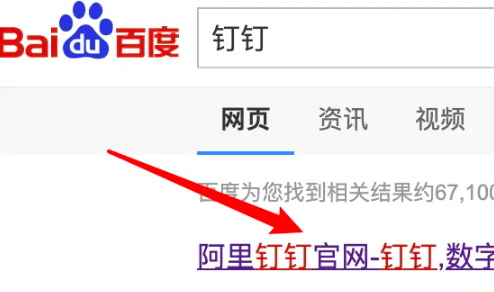
2、进入官方网站后,点击上方导航的下载。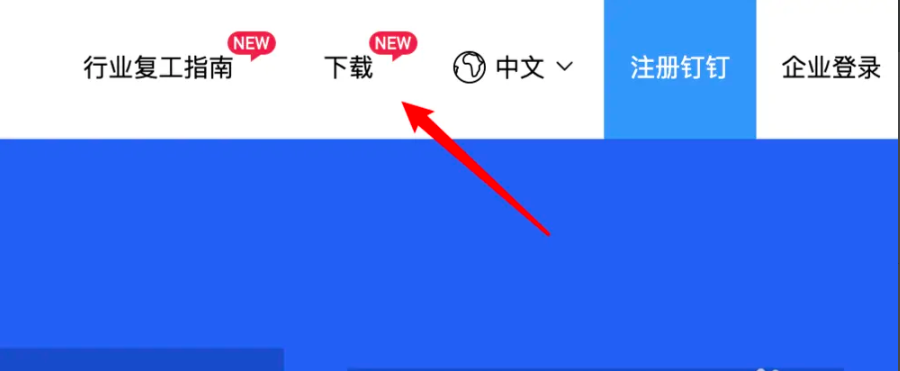
3、选择mac版本,点击打开进行下载。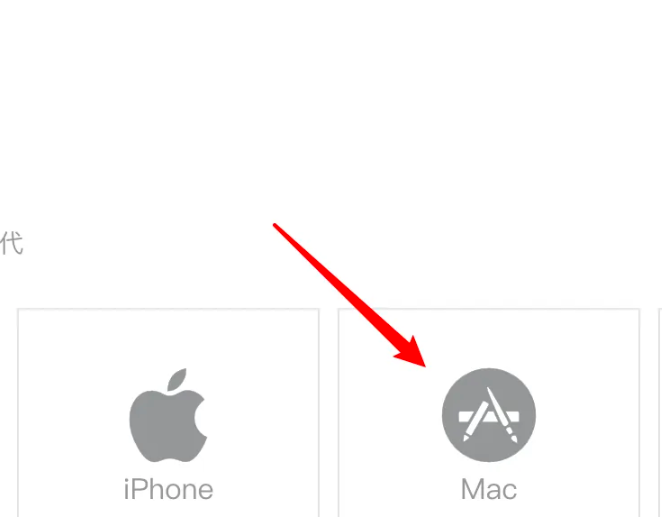
4、点击保留按钮开始下载。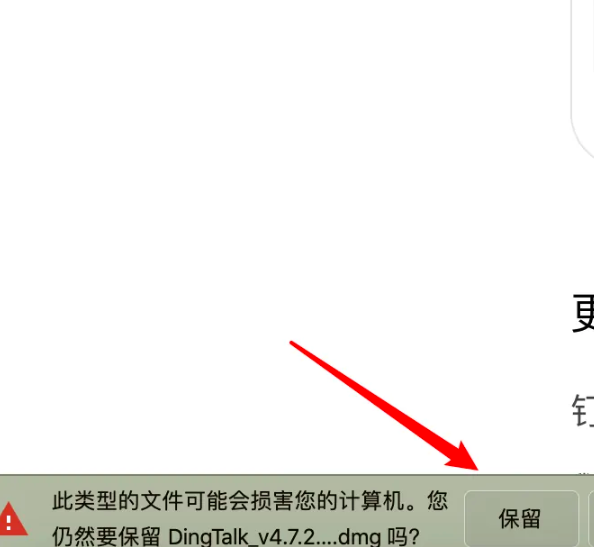
5、下载完成后,双击文件进行安装。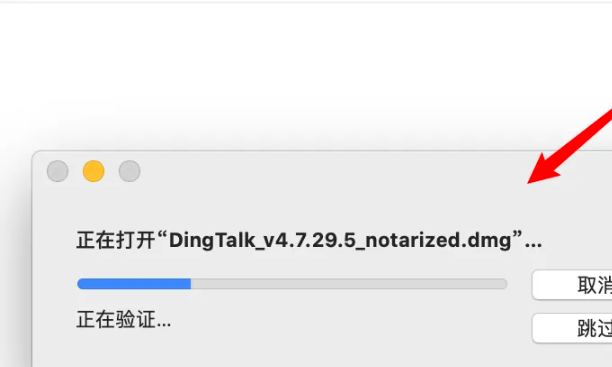
6、很快安装完成,拖到右边的应用文件夹。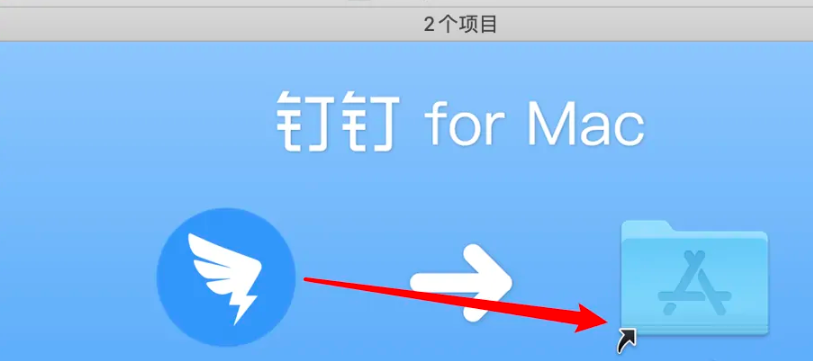
7、安装完成,在启动台上可以看到钉钉了,点击打开就可以使用了。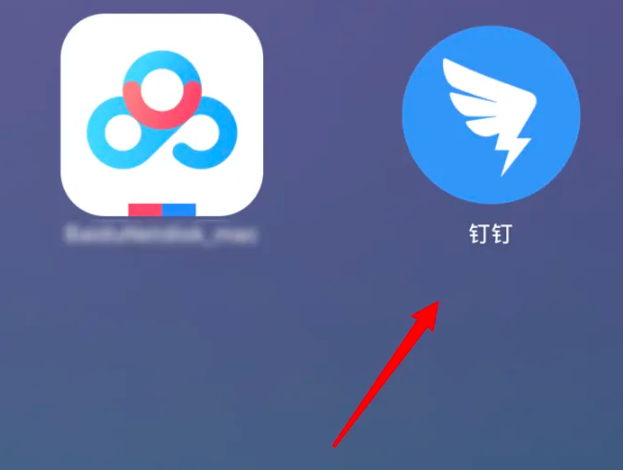
以上就是《钉钉》mac版怎么安装的全部内容了, 希望能够帮助到各位小伙伴。更多相关的内容各位小伙伴们可以关注,会一直给各位小伙伴们带来软件的教程!如果你对此文章存在争议,可在评论区留言和小伙伴们一起讨论。《钉钉》师生群怎么创建
《钉钉》师生群怎么创建,现在很多学校和老师通过钉钉这个平台来管理学生,不但支持视频直播的操作,还能创建各种不同类型的群里,满足用户的不同需求,老师和学生可以创建师生群进行沟通,但具体该怎操作呢?小编整理了相关教程,感兴趣的一定不要错过!
钉钉师生群发起步骤介绍
1、打开钉钉,点击右上角的【+】,点击【发起群聊】。
2、点击【班级群】。
3、点击【师生群】,填写信息后,点击【立即创建】即可。
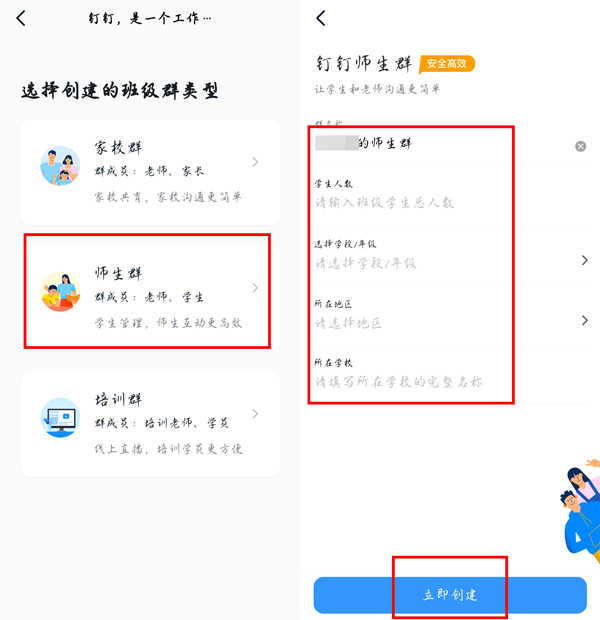
以上就是小编整理的“《钉钉》师生群怎么创建”的全部内容,想要了解更多的手机游戏攻略或者软件教程,可以关注本站,每天都会实时更新一些有价值的内容,希望大家喜欢。
《钉钉》拍打卡水印照片的操作方法
有些公司规定,出外勤的员工需要上传打卡水印照片,证明员工有在好好办正事。那么钉钉怎么拍打卡水印照片呢?下面不妨跟随我们去看看吧。
钉钉怎么拍打卡水印照片
1、首先打开钉钉软件,进入到钉钉首页之后我们可以在页面下方看到能切换到协作、工作台、通讯录、我的页面,在这里我们需要点击【工作台】。在工作台的页面中我们需要找到【签到】功能点击;
2、然后在签到的页面中我,我们可以查看到是否签到,同时还可以点击到签到统计的页面中,在这里我们点击【签到】;
3、最后点击过后我们来到签到的页面中点击【相机图标】之后选择拍照片这样拍出来的照片就会有水印了;
《钉钉》创建团队的邀请码是什么
《钉钉》创建团队的邀请码是什么,钉钉这是一款工作、学习的即时通讯软件,在这里有超多的功能可以使用,不少的小伙伴想要知道创建团队的邀请码是什么,小编整理了相关教程,感兴趣的一起去了解一下吧!
邀请码的活动是指:2019年9月4日起,通过活动邀请身边的企业加入钉钉,即有机会获得活动权益。
邀请码和活动规则查看路径:在【手机钉钉】-【我的】-【发现】-【邀请】-界面底部即可查看【我的邀请码】。
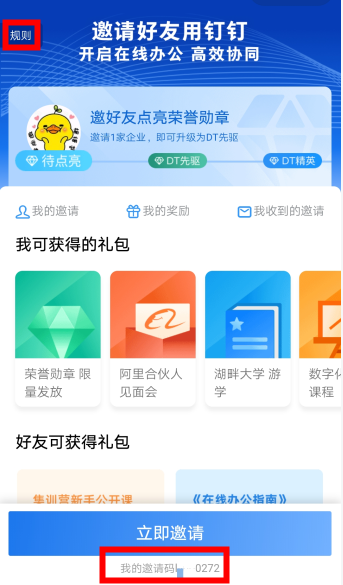
以上就是小编整理的“《钉钉》创建团队的邀请码是什么”的全部内容,想要了解更多的手机游戏攻略或者软件教程,可以关注本站,每天都会实时更新一些有价值的内容,希望大家喜欢。
平台:安卓
类型:学教育婴
版本:v1.1.0
大小:9.98MB
更新:2024-07-28
影音播放
43.65MB
影音播放
61.71MB
生活休闲
29.35MB
摄影图像
22.20MB
实用工具
6.70MB
学教育婴
0KB
社交通讯
40.14MB
新闻阅读
48.13MB
学教育婴
17.29MB
战争策略
453.99MB
战争策略
113.55MB
休闲益智
7.29MB
推理解谜
158.11MB
休闲益智
17.09MB
动作冒险
99.46MB
角色扮演
1.22GB
休闲益智
41.41MB
动作冒险
45.43MB